防盗带安装完如下图所示,在宿舍使用的话装饰性更多一些,外出携带倒是很实用,搭配背包内防盗扣可以减轻携带时乱晃的问题。

二、鼠标丨狼蛛sc800
狼蛛sc800的重量仅为37g,尺寸则是116.5*615*38.7mm,属于比较标准的中小手鼠标,所以更适合移动较多的fps玩家,特别是抬腕流玩家,使用时的手腕压力会小很多。

本次推荐的理由倒是简单,很多学生党玩家是在宿舍,线材多了确实不好收纳,雷柏win68必然要有线,鼠标无线会稍微方便点,关机还能拔掉键盘给鼠标充电、

除了够轻+双模以外,使用的paw3395旗舰传感器也是一大亮点,最高支持26000dpi,同时还有着650ips速度+50g加速度,满足不同反应速度的玩家

狼蛛sc800外壳采用的是无孔设计,正如下图所示,握持时候不会有接缝干扰手感,内置电池则是250mah容量,重度游戏也能有2-3天的续航,出差刚需。

微动则使用欧姆龙50m蓝点微动,手感清晰且触发声音也清脆,同时左侧还有两个自定义按键,熟悉后能极大幅度提升有效操作,下面进入调试环节。

驱动调试
自定义键程是磁轴的最大特色,所以这里分开说一下驱动功能,按照正常人的配置逻辑进行排序,重点做了加粗处理。
一、设置方法
正如上文所言,狼蛛win系列磁轴键盘是不需要额外安装软件的,直接打开网页,选择下设备即可对设备进行设置。
https://win.aulacn.com/
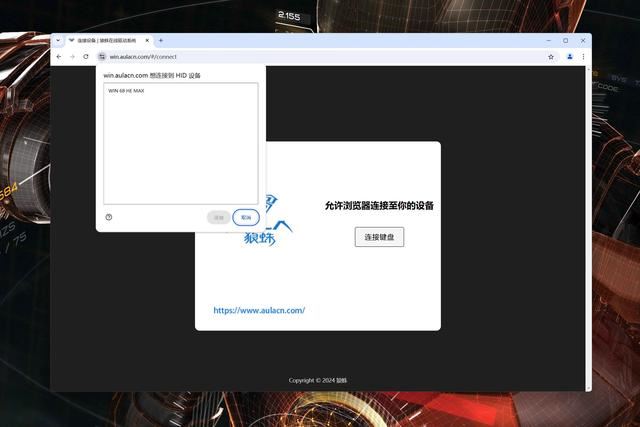
二、触发设置
进入网页驱动后点击性能设置,关键配置项目都在这里,一共有四个自配置页面,重要的是勾选上行程测试,这个显示非常重要。
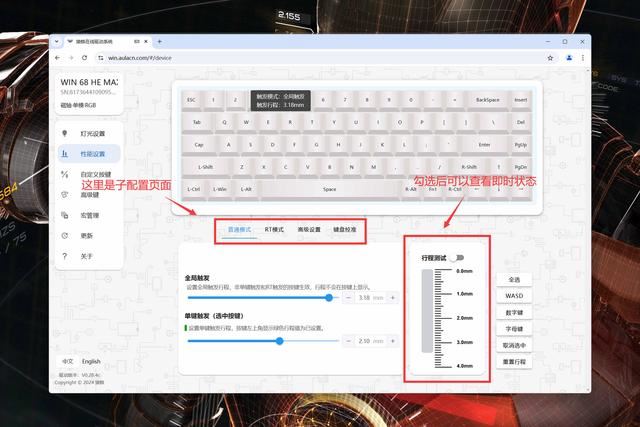
首次触发(也就是轻按按键)和行程重置(也就是按键回弹)如下图所示,是淡蓝色的状态。
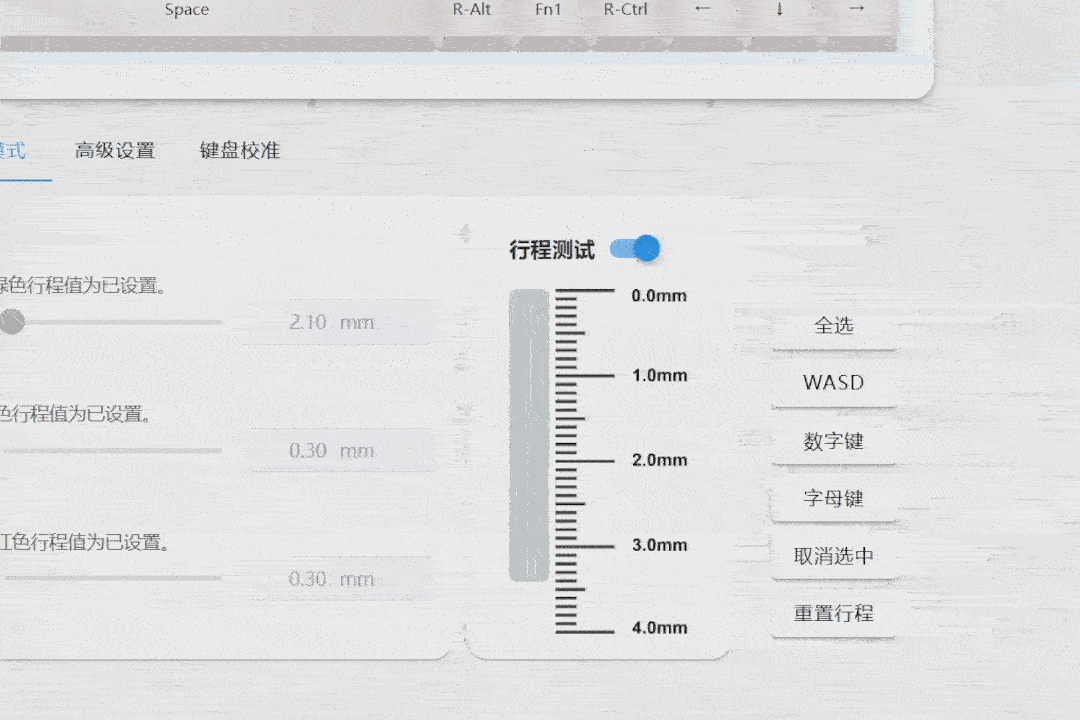
动态触发(也就是重按)如下图所示,是深蓝色状态,也就是说,正常输入在驱动中的显示流程是:
- 灰色(没按)→淡蓝色(轻按)→深蓝色(重按)→淡蓝色(回弹)→灰色(输入结束)
了解完触发原理之后,再对照左侧的行程参数,就很容易按照自己的操作习惯进行配置了。
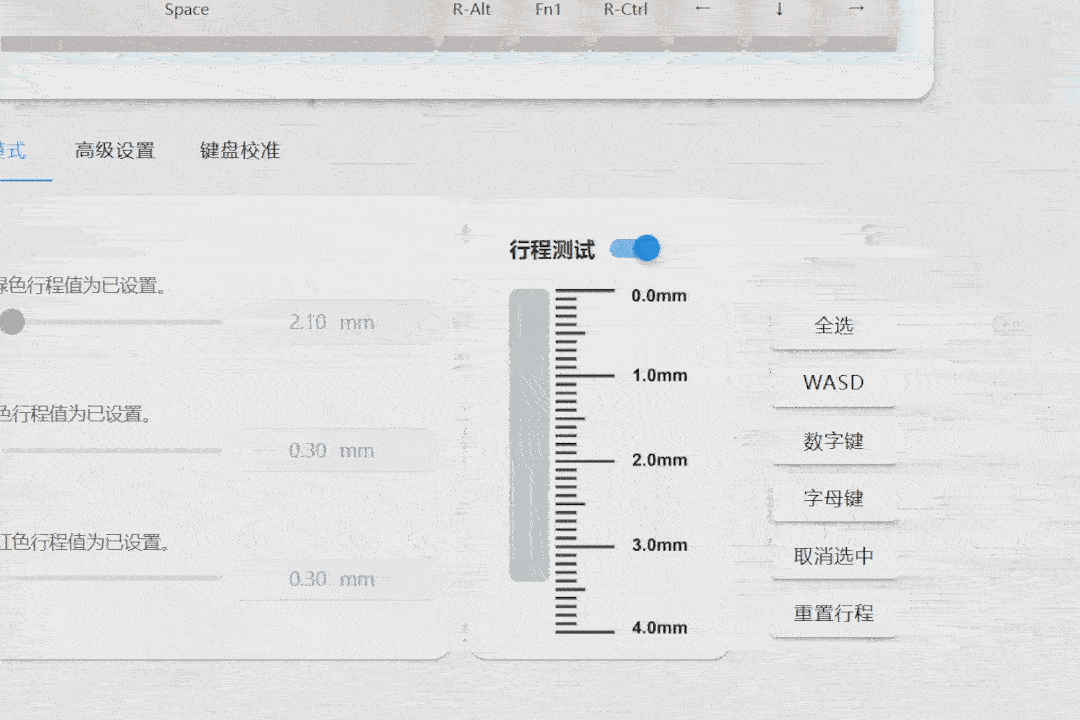
如果是第一次使用,可能会发现某个或者某几个按键像臭轴一样,需要大力按才能输入,不要慌,点击键盘校准的开始校准,按提示校正,保存下即可恢复正常。
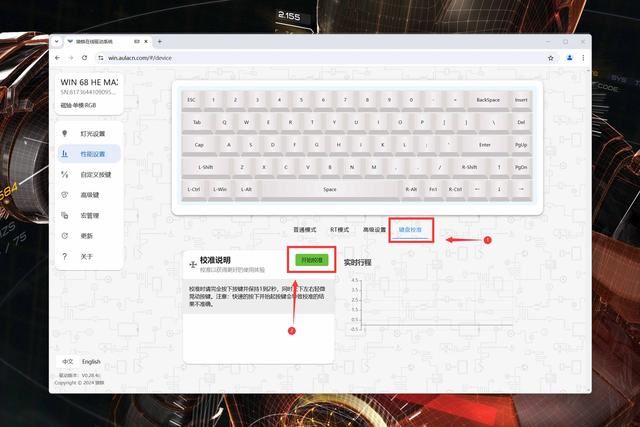
普通模式对应常规设置,可以快速调节全部按键的触发参数,比较形象的说一下:
- 行程参数调低,轻轻按下一点就能触发。
- 行程参数调高,需要按下按键更多才能触发。
默认的触发速度比较快,如果一开始不适应,可以适当将行程拉长,比如我这里就拉到了0.2mm。
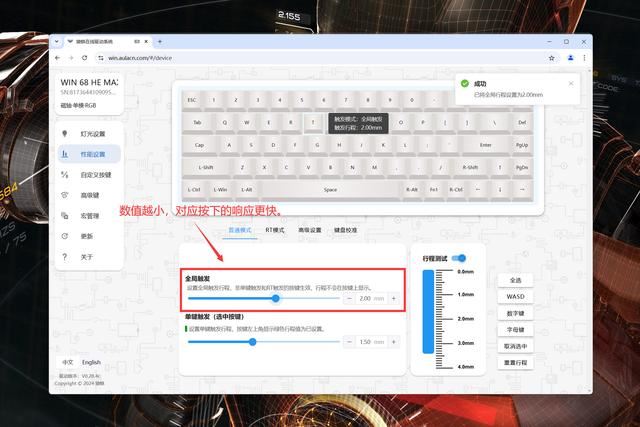

发表评论